Introducción
Uso de Sitely
Elementos
Cómo
Hay un tutorial en video disponible para este tema Haz clic aquí para verlo
Puedes limitar el acceso a un conjunto de páginas mediante una combinación de usuario y contraseña. Todas las páginas tienen un ajuste “Proteger con contraseña”, que te permite seleccionar grupos de usuarios que podrán acceder a la página. Los usuarios y los grupos de usuarios se configuran en los ajustes del sitio..
Para controlar quién puede ver determinadas páginas de un sitio web, especificas grupos de usuarios que pueden tener acceso. Esto significa que debes crear al menos un grupo y añadirle usuarios. Por ejemplo, si tu sitio web es de acceso público pero también tienes páginas solo para el personal, podrías crear dos grupos como ventas y general. Podrías tener una página de política de empleo para TODO el personal y una página de ventas con información relacionada exclusivamente para el equipo de ventas. Crearías grupos como "Personal" y "Ventas" y asignarías usuarios en consecuencia. El personal de ventas pertenecería a ambos grupos, mientras que el resto solo estaría en el grupo "Personal".
Además, creas usuarios individuales, cada uno con su propio nombre de usuario y contraseña. Cuando introduzcan esa información en un formulario de inicio de sesión, podrán acceder a todas las páginas que estén autorizados a ver. La página de inicio de sesión, con su formulario, la crea Sitely automáticamente cuando configuras por primera vez la protección con contraseña en los ajustes del sitio. Aunque es una página esencial generada por Sitely, puedes darle estilo como a cualquier otra página de tu sitio web. Además, puedes añadir un formulario de inicio de sesión a cualquier otra página de tu sitio desde el panel de elementos.
Entonces, para empezar a proteger páginas en tu sitio, ve a la configuración del sitio y elige Protección con contraseña de la lista de opciones. Se ve así.
Comienza creando tu primer grupo de usuarios: haz clic en el botón Editar grupos de usuarios para abrir el cuadro de diálogo de grupos de usuarios:
Repite este proceso para cada grupo que necesites. Cuando termines, haz clic en el botón Atrás para volver al cuadro de diálogo de ajustes. Después, haz clic en el botón Editar cuentas de usuario para crear usuarios individuales. Así se ve el cuadro de diálogo:
El botón Editar te permite asignar cada usuario a uno o varios grupos. Simplemente marca las casillas junto a los grupos a los que pertenezca el usuario.
Lo único que queda por hacer es crear tus páginas protegidas. Son como cualquier otra página de tu sitio web, pero con un ajuste adicional en la pestaña Páginas, a la derecha de la pantalla. Allí verás la opción Proteger con contraseña. Se ve así:
Cuando marcas la opción, aparecerá un botón Editar. Al hacer clic en ese botón, se abrirá un panel donde podrás elegir qué grupos pueden ver la página.
La protección de páginas solo funciona cuando tu sitio se publica en un servidor que ejecute PHP. Este es un lenguaje del lado del servidor que se utiliza para realizar muchas funciones, incluida la protección con contraseña de páginas. Pero no tienes que preocuparte por programar, porque Sitely se encarga de todo por ti; solo asegúrate de que tu proveedor de alojamiento web tenga PHP instalado en tu cuenta de hosting (la mayoría lo tiene).
Cuando tienes una página con un formulario de inicio de sesión (incluido el que crea Sitely), hay un par de opciones adicionales que debes configurar en el propio formulario. Selecciona los formularios de inicio de sesión para ver estas opciones adicionales; se ven así:
Aquí es donde indicas a tu sitio web adónde enviar a las personas después de iniciar sesión en las áreas protegidas. Las primeras opciones serán páginas para los Grupos que configuraste en tu sistema. En el ejemplo anterior hay tres grupos: Padres, Estudiantes y Profesores. Seleccionas la página protegida a la que se enviará a cada miembro del grupo después de iniciar sesión correctamente. Normalmente, estas páginas será una especie de página de aterrizaje del grupo con contenido relevante solo para ese grupo específico. Estas páginas pueden contener su propio menú u otra estructura de navegación que enlace a otras páginas a las que el grupo pueda acceder. La opción 'Otro acceso' se usa para dirigir a los usuarios a una página si, por alguna razón, no se les ha asignado un grupo específico. La última opción, Página tras cerrar sesión, sería una página SIN PROTECCIÓN en tu sitio a la que se envía a las personas DESPUÉS de cerrar sesión. (normalmente sería la página de inicio principal, pero puede ser cualquier página que designes aquí).
En la sección Protección con contraseña de los ajustes del sitio, puedes especificar un período de tiempo durante el cual los usuarios permanecerán con la sesión iniciada. Transcurrido ese tiempo, se cerrará la sesión automáticamente. Sin embargo, siempre deberías animar a los usuarios a cerrar la sesión manualmente cuando terminen de ver páginas protegidas. Para ello, coloca un botón en cada página protegida con la acción Al hacer clic configurada en 'Cerrar sesión'.
Esto garantizará que los usuarios no dejen información privada expuesta a 'miradas indiscretas' si dejan su computadora o dispositivo desatendido.
En Sitely no necesitas tener páginas específicas solo para miembros para aprovechar el poder de los formularios de inicio de sesión y la protección de páginas. También puedes usar esta función para mostrar información de forma selectiva a los usuarios que visitan tus páginas web normales, y mostrar información diferente a aquellos que inicien sesión como, por ejemplo, un cliente preferente. A continuación, verás la representación de una página del sitio tal como la vería cualquier persona que la visite.
Si un cliente preferente introduce un nombre de usuario y una contraseña correctos, cuando se visite la página podría mostrarse algo como esto.
Observa que el formulario de inicio de sesión ya no es visible. Además, se ha sustituido por un mensaje que ofrece un código de descuento. Esto se consigue fácilmente en Sitely haciendo que los elementos de una página web sean visibles solo para ciertos usuarios. En el ejemplo anterior, el formulario de inicio de sesión se hizo visible SOLO para usuarios desconectados, mientras que el mensaje del descuento se hizo visible SOLO para usuarios con sesión iniciada. Esto se configura en la pestaña Organizar, a la derecha de la pantalla. Solo tienes que seleccionar cualquier elemento en cualquier página y elegir una de las opciones que se muestran aquí.
Es importante recordar que, cuando usas esta opción en tus páginas web normales, las páginas se convertirán automáticamente a PHP en lugar de páginas HTML. En el uso normal del sitio web, esto no es tan crítico, ya que ambos tipos de página se mostrarán perfectamente. Sin embargo, al previsualizar localmente, no podrás probar estas funciones hasta que publiques en un entorno de servidor. Por ejemplo, si previsualizáramos localmente la página de inicio del ejemplo anterior, se vería algo así.
Esto se debe a que, cuando mostramos la página fuera de un entorno de servidor, podemos ver todos los elementos de la página: no hay ninguna función de PHP que muestre selectivamente el contenido a usuarios específicos. Así que, aunque tus páginas puedan parecer que tienen muchos elementos superpuestos durante una previsualización local, todo funcionará sin problemas una vez que la publiques en tu servidor web. También cabe señalar que, al crear páginas como esta, donde distintos usuarios con sesión iniciada ven contenidos diferentes, la interfaz de Sitely tiene un útil icono de visibilidad que facilita la edición en el lienzo. Cuando hayas configurado tus grupos de usuarios, el icono de visibilidad te permitirá mostrar y ocultar contenido selectivamente en el lienzo para cada grupo mientras creas el contenido de la página. El icono se muestra aquí.
Por favor, informa de cualquier deficiencia en esta documentación y la solucionaremos lo antes posible.
Actualizado para Sitely 6
Este sitio web utiliza cookies.
Consulta nuestra política de privacidad para más detalles.